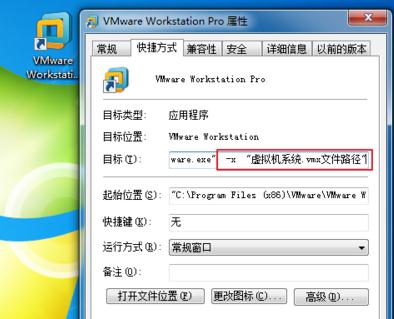有老师用学生机安装使用了虚拟机版本后,每次上课都要开机然后启动虚拟机再开启learnsite虚拟系统会有点麻烦,特此写一篇开机即自动启动vmware虚拟软件,同时启动learnsite的虚拟平台。
1、首先打开 VMware 虚拟机并找到需要启动虚拟机软件,在下方 “虚拟机详细信息” 下面有个 “配置文件” 路径。
2、在VMware图标右击属性,在”目标” 内容进行编辑。目标 “路径” 后添加【空格】-x【空格】 “虚拟机系统.vmx” 我这里完整的是: “C:\Program Files (x86)\VMware\VMware Workstation\vmware.exe” -x “D:\Windows 2003(LearnSite)\Windows 2003(LearnSite).vmx”PS “虚拟机系统.vmx”就是前面要大家记住的”配置文件”路径!
这样我们双击打开vmware图标就能自动启动learnsite虚拟机系统了。
3、接着如果是win7系统,复制以下【%APPDATA%\Microsoft\Windows\Start Menu\Programs\Startup】 将vmware图标复制到这个启动里。以后每次开机的时候,就可以自动启动平台,接着上课使用就不需要管理了。
learnsite学习站点(openlearnsite.com),共同分享经验文章:学习网站-learnsite » 虚拟机版learnsite自动开机运行方法
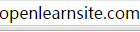 学习网站-learnsite
学习网站-learnsite